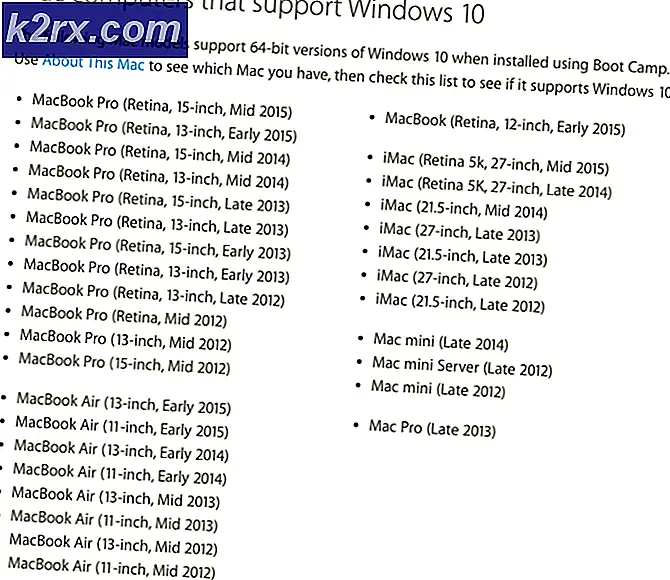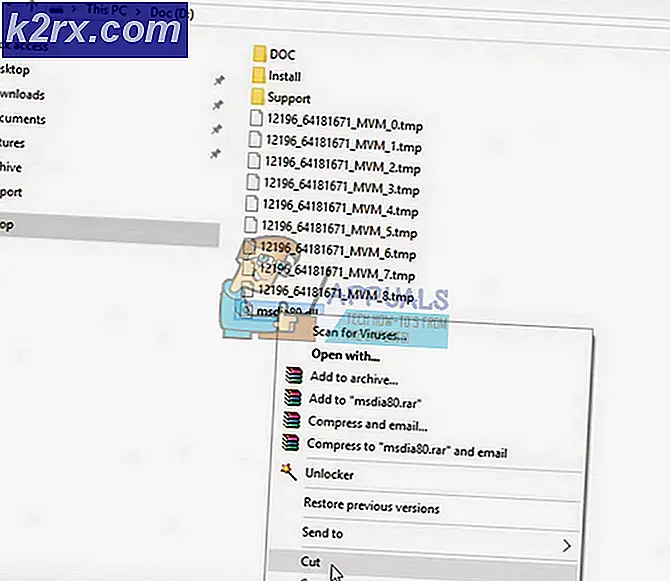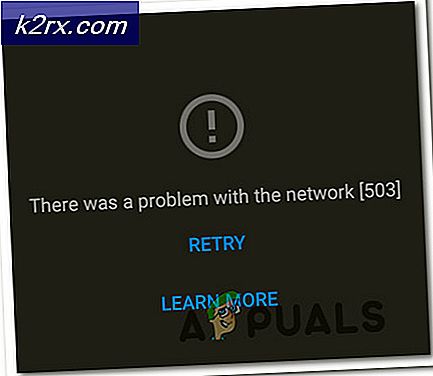Düzeltme: Firefox Çok Fazla Bellek Kullanıyor
Firefox, Mozilla Foundation tarafından geliştirilmiş, kullanımı ücretsiz bir açık kaynak web tarayıcısıdır. FireFox, Windows, Linux ve Android için mevcuttur ve Kasım 2004'te piyasaya sürülmüştür. Tarayıcı, kullanımı kolay ve hızlı altyapısı nedeniyle çok sayıda kullanıcıya sahiptir. Bazen kullanıcılar, Firefox'un çok fazla bellek kullandığı ve önceki performansına göre yavaşladığı bir sorunla karşılaşır. Tarayıcıda yalnızca birkaç sekme açık olsa bile bu sorun devam ediyor.
Firefox'un Çok Fazla Bellek Kullanmasına Neden Olan Nedir?
Birçok kullanıcıdan birkaç rapor aldığımızda konuyu araştırdık ve sorunu birkaç kullanıcı için çözen bir dizi çözüm bulduk. Ayrıca, sorunun nedenini araştırdık ve sorunun tetiklenebileceği olası suçluların bir listesini hazırladık.
Artık sorunun doğası hakkında temel bir anlayışa sahip olduğunuza göre, çözümlere doğru ilerleyeceğiz. Bunları, verildikleri sırayla uygulamanız önerilir.
1. Çözüm: Uygulamayı Yeniden Başlatma
Tarayıcıyı uzun süredir kullanıyorsanız ve bir süredir birkaç sekme açıksa, bellek kullanımını artırabilir. Bu nedenle tamamen tavsiye edilir yenilemek uygulama tarafından yeniden başlatma o. Bu yardımcı olur yeniden başlatmak tarayıcı ve yardımcı olur azalan hafıza kullanımı.
2. Çözüm: Özel Uzantıları/Temaları Devre Dışı Bırakma
Tarayıcıya herhangi bir uzantı veya özel tema yüklediyseniz, birlikte gelen belirli değişiklikler nedeniyle daha fazla bellek kullanıyor olabilirler. Bu nedenle, bu adımda tüm uzantıları ve temaları devre dışı bırakacağız. Bunun için:
- Tıklayın üzerinde "Menüsağ üstteki ” düğmesine basın ve “Ekle–ons” seçeneğini listeden seçin veya “ tuşuna basınCtrl+Üst Karakter+A” doğrudan açmak için.
- Şimdi "Uzantılar” seçeneği sol tarafta.
- Uzantıların listesi yüklendiğinde, " üzerine tıklayın.devre dışı bırak“.
- Şimdi “Tema” seçeneği sol tarafta.
- Tıklamak "etkinleştirme" önünde "Varsayılan Tema"seçeneği.
3. Çözüm: Donanım Hızlandırmayı Etkinleştirme
Flash içeriğinin yüklenmesi için bir bellek çizimi gerekir. Ancak, sisteminizde özel bir grafik kartı takılıysa, Firefox tarayıcısının içindeki donanım Hızlandırma özelliği, Belleğinizdeki stresi azaltabilir. Bu nedenle, bu adımda Donanım Hızlandırma özelliğinin etkinleştirildiğinden emin olacağız. Bunun için:
- Tıklayın üzerinde "Menüsağ üst taraftaki ” düğmesine basın ve “Seçenekler" listeden.
- Tıkla "GenelPencerenin sol tarafındaki ” düğmesine basın.
- Aşağı kaydırarak "Verim” ayarlar başlığı.
- " seçeneğinin işaretini kaldırın.Seç Otomatik olarak" Kutu.
- Şimdi emin olun "Donanım Hızlanma” kutusu işaretlidir.
- Varsayılan tahsis edilen "içerik İşlem sınır“.
Not: Bu seçeneği yalnızca bilgisayarınızda kurulu özel bir grafik kartınız varsa etkinleştirin, çünkü bu seçenek, flash içeriği yüklemek için işlemci ve bellek yerine özel grafik kartının kullanılmasını sağlar.
4. Çözüm: Uygulamayı Güncelleme
Kullanmakta olduğunuz Firefox tarayıcısının sürümü eski olabilir. Tarayıcıya yapılan her güncellemede şirket, kullanıcı için daha sorunsuz bir deneyim sağlayan önemli iyileştirmeler ve hata düzeltmeleri sağlar. Bu nedenle, bu adımda, tarayıcıya yönelik güncellemeleri kontrol edeceğiz ve varsa bunları yükleyeceğiz. Bunun için:
- “M” ye tıklayıntr' sağ üst köşedeki düğmesine basın ve "Seçenekler” listeden.
- Seçeneklerde “Genel"sol taraftan.
- Aşağı kaydır "Firefox Güncellemeler” başlığı.
- Tıkla "Kontrol İçin Güncellemeler"seçeneği.
- Tarayıcı güncellemeyi indirmeyi bitirdikten sonra, “Tekrar başlat Firefox yüklemek Güncelleme"seçeneği.